Registra video, audio, gameplay e webcam per registrare facilmente momenti preziosi.
Passaggi dettagliati e suggerimenti utili su come vivere Steam su Twitter
Lo streaming live su Twitter è un ottimo modo per portare il tuo marchio o i tuoi contenuti a un pubblico più vasto. Attraverso questo, puoi comunicare contemporaneamente con loro e avere una grande opportunità di promuovere il tuo marchio o i tuoi contenuti da ritwittare o condividere tramite un collegamento. Ma la domanda è: come si stabilisce lo streaming live su Twitter? Per rispondere a questa domanda, questo post presenta passaggi dettagliati per trasmettere in live streaming su Twitter e suggerimenti per mantenerne uno buono! Esplorali ora!
Elenco guide
Parte 1. I passaggi dettagliati su come avviare uno streaming live su Twitter Parte 2. Consigli utili su come tenere un buon live streaming su Twitter Parte 3. Domande frequenti su come trasmettere in live streaming su TwitterParte 1. I passaggi dettagliati su come avviare uno streaming live su Twitter
Come altre piattaforme di social media, anche Twitter ha reso facile stabilire la sua funzionalità di live streaming. Con pochi tocchi puoi facilmente portare il tuo marchio, i tuoi contenuti e la tua attività in una situazione di live streaming in movimento. Tuttavia, ciò sarà possibile solo se disponi di una connessione cellulare o Wi-Fi attualmente disponibile e il tuo account deve essere impostato su pubblico. Ora, nel caso in cui hai selezionato tutte le caselle delle condizioni o dei requisiti menzionati, segui questi passaggi su come trasmettere in live streaming su Twitter:
Passo 1Apri il Twitter app sul tuo dispositivo mobile e tocca Comporre pulsante con il Piuma E Inoltre icone. Successivamente, tocca Icona della fotocamera e seleziona il Vivere opzione nell'angolo in basso a destra del file schermo della fotocamera.
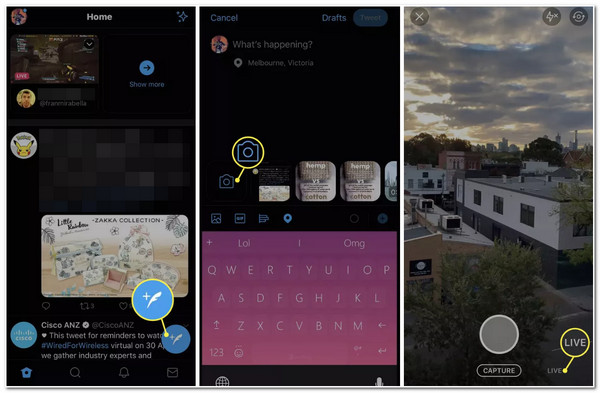
Passo 2Quindi, tocca Cosa sta succedendo? E aggiungi un titolo o un saluto in live streaming. Puoi anche aggiungere hashtag per rendere più facile trovare il tuo live streaming. Clicca il Aggiungi luogo opzione e inserisci la tua posizione per renderla più rilevabile. Successivamente, tocca Vai VIVERE per avviare il tuo live streaming su Twitter.
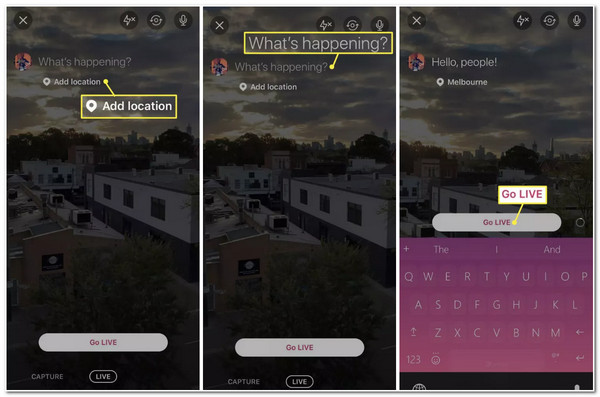
Passaggio 3Una volta terminato lo streaming live, tocca Fermare pulsante nell'angolo in alto a sinistra dello schermo. Conferma la selezione toccando il Interrompi la trasmissione opzione proprio sotto lo schermo.
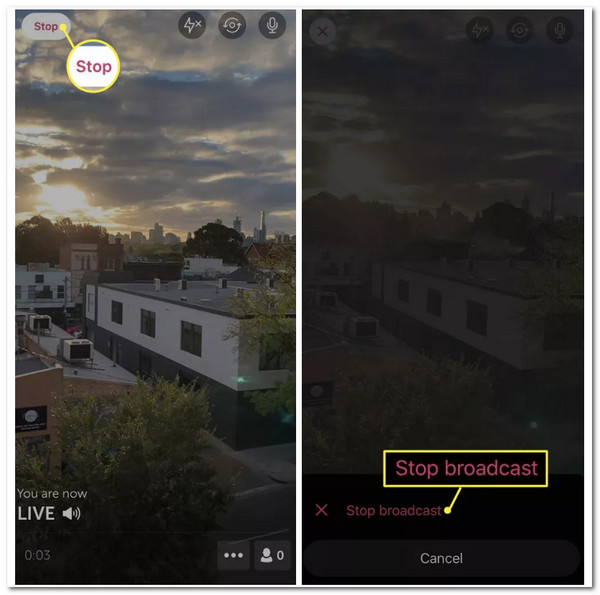
Parte 2. Consigli utili su come tenere un buon live streaming su Twitter
Questo è tutto! È così che stabilisci uno streaming live su Twitter. Ora, devi considerare che ci sono anche molte persone là fuori che amano fare live streaming sulla piattaforma. Pertanto, acquisire molto pubblico durante lo streaming live è piuttosto impegnativo. In questo caso, devi fare in modo che il tuo live streaming si distingua dagli altri e qualcosa che faccia sì che il tuo pubblico continui a tornare ogni volta che fai live streaming. In questa parte, questo post elenca 5 preziosi suggerimenti che puoi assorbire e utilizzare come guida per avere uno streaming live eccezionale su Twitter! Inizia a tuffarti!
1. Utilizza un treppiede o un selfie stick durante lo streaming live
Prima di trasmettere in live streaming su Twitter, ricorda che nessuno sopporterà la visione di un live streaming traballante. Questo è davvero uno dei maggiori punti di svolta per il tuo pubblico! Quindi, per evitare un live streaming tremolante, è necessario utilizzare un treppiede o almeno un selfie stick per fornire un live steam stabile su Twitter.
2. Posizionati correttamente e lavora con i tuoi angoli
Sembra davvero facile, ma ci sono molte persone che hanno bisogno di ricordare. Se ci sono persone che non vogliono uno streaming live traballante, ci sono anche persone che odiano gli angoli sgradevoli. Quindi, devi davvero lavorare con le tue angolazioni e posizioni per presentarti correttamente davanti al tuo pubblico durante uno streaming live su Twitter. Se presenti un prodotto, devi essere al centro della cornice. Altrimenti, se stai trasmettendo un gameplay in streaming, dovrai posizionare il tuo viso sopra il centro dello schermo in modo da non riuscire a coprire i commenti qui sotto.
3. Controlla sempre i commenti in tempo reale
Sì, alcuni segmenti di pubblico a volte condividono commenti inappropriati e inutili, ma alcuni condividono feedback positivi o meritano di essere "controllati" sui commenti. Queste persone pongono domande, condividono informazioni importanti o forniscono feedback eccellenti sul tuo marchio, attività o contenuti. Quindi, tieni il radar acceso con queste persone durante uno streaming live su Twitter!
4. Interagisci con il tuo pubblico
Poiché il vantaggio del live streaming è quello di creare un'interazione in tempo reale con il tuo pubblico, devi utilizzarlo come vantaggio per fornire al pubblico un motivo per rimanere sul tuo live streaming. Devi mantenere la connessione tra te e il tuo pubblico attraverso la comunicazione, rispondendo alle domande e reagendo ai loro commenti mentre fai uno streaming live su Twitter.
Suggerimenti bonus su come registrare live streaming su Twitter e condividerli con i follower
Ecco qua! Questi sono preziosi consigli su come organizzare un eccellente live streaming. Ora, cosa succede se c'è un gruppo di follower che non riesce a rendersi disponibile durante il live streaming? Bene, per aiutarli a guardare il tuo live streaming terminato su Twitter in futuro, devi utilizzare il file Registratore dello schermo strumento ogni volta che trasmetti in live streaming!
Questo strumento supporta la funzione Videoregistratore che puoi utilizzare per registrare il tuo live streaming Twitter sul tuo computer, sia a schermo intero, in un'area specifica o in una finestra attiva. Offre anche una funzione di registrazione del telefono che può registrare il tuo telefono se stai eseguendo uno streaming live Twitter sul tuo Android o iPhone. Queste caratteristiche sono davvero uniche! Che cosa stai aspettando? Accedi al suo sito Web ufficiale per scoprire come utilizzarlo per registrare uno streaming live su Twitter!

Supporta la registrazione dello schermo del tuo live streaming su Twitter in modo rapido, con regioni personalizzate e alta qualità.
Infuso con una funzione SnapShot che ti consente di acquisire screenshot durante la registrazione.
Vari formati video, come MP4, MOV, ecc., per esportare il live streaming registrato su Twitter.
Dotato di opzioni di ottimizzazione dell'output per modificare qualità, frame rate, codec, ecc.
100% Sicuro
100% Sicuro
Parte 3. Domande frequenti su come trasmettere in live streaming su Twitter
-
1. Come posso rendere pubblico il mio account Twitter?
Per trasformare il tuo Twitter in un account pubblico, accedi alle Impostazioni e Privacy di Twitter e seleziona l'opzione Privacy e Sicurezza. Successivamente, disattiva l'opzione Proteggi i tuoi tweet per cambiare il tuo account da Privato a Pubblico.
-
2. Come chattare sullo streaming live di Twitter?
Se sei un pubblico di uno streaming live di Twitter e desideri inviare un commento, tocca semplicemente l'opzione Dì qualcosa nella parte inferiore dello schermo. Quindi, digita il tuo commento e tocca il pulsante di invio con l'icona della freccia.
-
3. Come guardare uno streaming live su Twitter?
È facile guardare uno streaming live su Twitter. Tutti i live streaming delle persone che hai seguito appariranno automaticamente sulla tua timeline di Twitter come tweet. Puoi accedervi e Twitter ti richiederà automaticamente lo streaming live.
Conclusione
Questi sono i passaggi dettagliati e preziosi suggerimenti su come trasmettere in live streaming su Twitter! Ora che li hai scoperti, puoi creare in modo rapido e sorprendente un fantastico live streaming su Twitter! Tuttavia, non sempre il pubblico riesce a tenere il passo con i tuoi programmi di live streaming. Quindi, affinché possano comunque sperimentare il tuo miglior live streaming, puoi registrarlo utilizzando la modalità avanzata Registratore dello schermo attrezzo! Questo strumento è dotato di potenti funzionalità di registrazione video e telefonica che puoi utilizzare per acquisire il tuo live streaming su Twitter in modo semplice e con alta qualità! Per saperne di più su questo strumento, non esitate a visitare il sito Web ufficiale di questo strumento oggi stesso!
100% Sicuro
100% Sicuro


